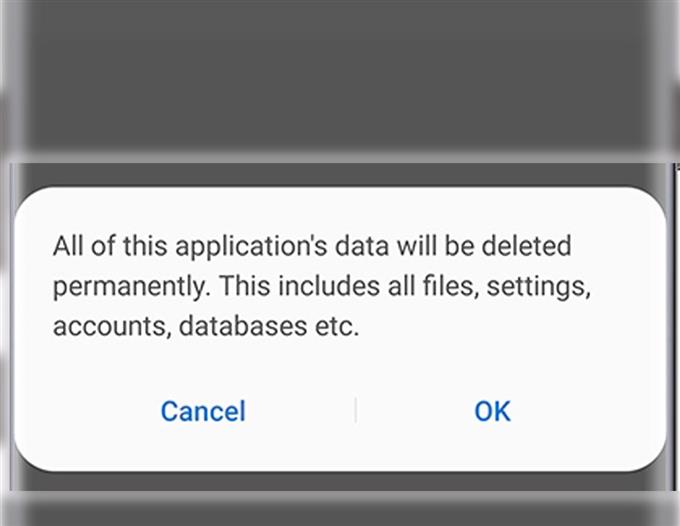Esta publicación lo ayudará a solucionar un Galaxy S20 que no puede hacer llamadas. Siga leyendo para saber qué hacer si su nuevo teléfono inteligente Samsung de repente no realiza ninguna llamada telefónica.
Varios factores pueden afectar las funciones de llamadas del teléfono. Entre los culpables habituales se encuentran los problemas de conectividad de red que dan como resultado una señal celular pobre o nula, configuraciones de red incorrectas, problemas de cuenta e interrupciones temporales. Así que descartemos uno por uno en este tutorial rápido.
Si ve algún mensaje de error, lea y revise el mensaje, ya que a menudo indica la causa del problema junto con la solución recomendada..
Solución de problemas de un Galaxy S20 que no puede hacer llamadas telefónicas
Tiempo necesario : 10 minutos
Las siguientes son soluciones básicas para eliminar las causas comunes de problemas de llamadas en los teléfonos inteligentes. Pruebe estos para descartar factores relacionados con el software de la causa subyacente. Antes de continuar, verifique y asegúrese de que su teléfono tenga una señal celular fuerte y estable. Si no es así, primero tendrá que lidiar con problemas de señal. Si solo tiene problemas para llamar a un número específico pero hay otros que trabajan, entonces aparentemente ese no es un problema con su teléfono. Si la señal es buena pero su teléfono no realizará ninguna llamada telefónica por alguna razón, pruebe estas soluciones posteriores.
- Forzar cierre de la aplicación del teléfono.
Si esta es la primera instancia en la que sus llamadas no se cumplirán, probablemente se deba a algunos fallos aleatorios de la aplicación, que se producen en la aplicación del teléfono. Quizás la aplicación del teléfono se ha bloqueado y dejó de funcionar.
Para solucionar el problema, cierre o fuerce el cierre de la aplicación. Eso le permitirá tener un nuevo comienzo limpio.
Para hacer esto, simplemente toque el ícono de acceso directo a aplicaciones recientes en la parte inferior de la pantalla de inicio para ver todas las aplicaciones recientes. Busque la aplicación Teléfono y luego ciérrela deslizando la tarjeta de la aplicación hacia la izquierda o hacia la derecha. O simplemente toque el botón Cerrar todo para finalizar todas las aplicaciones en ejecución, incluido el teléfono.
Alternativamente, puede usar el menú de configuración. Para hacer esto, navegue a Aplicaciones-> Configuración-> Aplicaciones menú. Desde la pantalla de aplicaciones, toque el icono de triple punto/ /menú rápido / más configuraciones icono ubicado en la esquina superior derecha. Seleccione la opción para Mostrar aplicaciones del sistema y luego toque la aplicación Teléfono. Aparecerá la página de información de la aplicación y desde aquí puede tocar el Parada forzosa botón.
La aplicación del teléfono se cerrará por la fuerza.
- Borrar la caché y los datos de la aplicación del teléfono.
El borrado de la memoria caché y los datos de la aplicación del teléfono también puede ser la clave para solucionar el problema si los culpables son los cachés integrados en la aplicación. Cualquier aplicación tendrá la tendencia de actuar o dejar de funcionar correctamente cada vez que se acumulen archivos temporales. Dicho esto, también se recomienda borrar la memoria caché y los datos de la aplicación de forma regular.
Para hacer esto, simplemente navegue hasta Configuración-> Aplicaciones menú y luego seleccione el Teléfono aplicación Después de seleccionar la aplicación, toque Almacenamiento luego toque el Limpiar cache botón.
El proceso completo de borrado de caché puede demorar más dependiendo de la cantidad de archivos temporales que se borren en su dispositivo.
Después de borrar la memoria caché y los datos en la aplicación del teléfono, es posible que deba reconfigurar y / o volver a habilitar algunas funciones individualmente.
- Reiniciar el teléfono.
Un simple reinicio en el teléfono no solo da un respiro sino que, lo que es más importante, elimina los errores menores del sistema y los conflictos causados por fallas aleatorias y malware. Esto debería ser lo suficientemente bueno como para resolver el problema si la aplicación del teléfono tiene la culpa.
La forma típica de reiniciar el Galaxy S20 es a través de la tecla de encendido o Bixby. Simplemente presione la tecla Encendido / Bixby durante unos segundos y luego suéltelo cuando aparezcan las opciones de encendido. Luego toque Reiniciar para solicitar al dispositivo que cierre todos los servicios e instigue a reiniciar el sistema.
Alternativamente, puede forzar el reinicio del teléfono presionando y manteniendo presionadas las teclas Bajar volumen y Bixby y luego soltar cuando el dispositivo se reinicie
Reiniciar el teléfono no afecta la información guardada en la memoria interna y, por lo tanto, no da como resultado la eliminación permanente de datos. Solo asegúrese de seguir el procedimiento correcto para reiniciar o reiniciar su Galaxy S20..
- Habilitar deshabilitar modo avión.
Cuando se trata de problemas de teléfonos inteligentes que afectan las funciones inalámbricas y los servicios relevantes, la realización del truco del modo Avión a menudo se usa entre otros ajustes básicos.
Para hacer esto, navegue a Configuración-> Conexiones-> Modo avión y luego alternar el interruptor para habilitar la función.
Reinicie su teléfono mientras el modo Avión está habilitado y luego regrese al mismo menú para deshabilitar la función.
Este ajuste debería ayudar a eliminar fallas aleatorias que afectan las funciones relevantes.
Habilitar el modo Avión deshabilita automáticamente todas las funciones y servicios inalámbricos en el teléfono, mientras que al deshabilitarlo se vuelven a encender estas funciones. Por lo tanto, es como reiniciar y actualizar simultáneamente las funciones inalámbricas del teléfono y, por lo tanto, elimina fallas menores de la red.
- Reiniciar configuración de la red.
La configuración de red no válida o errónea también puede provocar los mismos problemas de llamadas. Por lo tanto, si el teléfono comenzó a fallar al hacer llamadas telefónicas después de modificar algunas configuraciones, intente revertir los cambios a la configuración anterior o predeterminada. Esto es cuando debe restablecer la configuración de red en su Galaxy S20.
Para hacer esto, vaya a Configuración-> Gestión general-> Restablecer menú y luego seleccione la opción para Reiniciar configuración de la red. Lea las siguientes instrucciones y luego toque Reiniciar para confirmar.
La configuración de red y las opciones personalizadas se eliminan mientras se restauran los valores originales..
No olvide volver a conectarse a la red Wi-Fi y habilitar otras funciones relevantes para que pueda volver a usarlas en su teléfono.
- Vuelva a montar la tarjeta SIM.
Los problemas de llamadas también se pueden atribuir directamente a una tarjeta SIM defectuosa. Este suele ser el caso si el sistema de la tarjeta SIM se corrompe. Lo mismo puede suceder si la tarjeta SIM se ha desalojado de la bandeja. Para aclarar esto, intente volver a montar la tarjeta SIM en su Galaxy S20.
Para hacer esto, apague su teléfono y luego use la herramienta de expulsión de SIM para abrir la bandeja SIM. Retire la tarjeta SIM de la bandeja y examínela en busca de signos visibles de daños, como rasguños y rastros de líquidos. Si todo se ve bien, vuelva a colocarlo en la bandeja con la misma orientación / ubicación antes de quitarlo. Asegure la tarjeta SIM en su lugar y luego empuje la bandeja hacia el teléfono para cerrarla.
Después de bloquear la bandeja de la tarjeta SIM, vuelva a encender su teléfono y espere a que establezca una señal de red. Para entonces, puede realizar una llamada de prueba para ver si ya está funcionando.
Herramientas
- Android 10, una interfaz de usuario 2.0 y superior
Materiales
- Galaxy S20
También puede intentar usar una tarjeta SIM diferente, si tiene una disponible. Hacerlo te ayudará a determinar si el problema está o no con la tarjeta SIM en uso. Si puede hacer llamadas con una tarjeta SIM diferente, aparentemente es un problema de la tarjeta SIM. En ese caso, puede solicitar un nuevo reemplazo de la tarjeta SIM de su proveedor.
Si aún no puede realizar llamadas telefónicas en su Galaxy S20 después de realizar todas las soluciones dadas, existe una mayor probabilidad de que el problema se encuentre dentro de la base de la red. Para verificar estos asuntos, comuníquese con su proveedor de servicios de red..
También es imprescindible verificar algunas cosas. Si está en prepago, verifique sus créditos. Una razón obvia por la que no puede hacer una llamada prepaga es que no tiene suficientes créditos o saldo suficiente para hacer la llamada. Mientras tanto, si tiene una cuenta de pospago, verifique el estado de su cuenta y asegúrese de que sea buena. Los servicios salientes se desactivan temporalmente cuando el estado de su cuenta está desconectado debido a facturas impagas u otros problemas relevantes.
Espero que esto ayude!
Y eso cubre todo en esta guía de solución de problemas. Manténgase informado para obtener guías y tutoriales de solución de problemas más completos que lo ayudarán a aprovechar al máximo lo que el nuevo Samsung Galaxy S20 tiene para ofrecer..
También puedes consultar nuestro Canal de Youtube para ver más tutoriales en video de teléfonos inteligentes y guías de solución de problemas.
LEA TAMBIÉN: Cómo solucionar problemas de Galaxy S20 Bluetooth, errores de emparejamiento